FileZilla là gì? Hướng dẫn cách cài đặt và sử dụng FileZilla từ A-Z
FileZilla là gì? Hướng dẫn cách cài đặt và sử dụng FileZilla từ A-Z
Xem nhanh
FileZilla là gì? Đây là một phần mềm không thể thiếu trong việc truyền dữ liệu và tệp tin. Hãy đến với bài viết của FPT Cloud để biết rõ hơn sự hữu ích đối với người dùng. Nếu công cụ đáp ứng được nhu cầu bản thân, bạn nên chuyển sang phần hướng dẫn sử dụng FileZilla. Qua trải nghiệm thực tế, người dùng sẽ thấy các thao tác cài đặt và khai thác vô cùng tiện lợi.
FileZilla là gì?
Phần này sẽ cung cấp câu trả lời FileZilla là gì theo cách đơn giản và dễ tiếp cận nhất. Đây là phần mềm hỗ trợ truyền dữ liệu giữa máy tính cá nhân và máy chủ web. Quy trình diễn ra thông qua Internet bằng giao thức FTP.
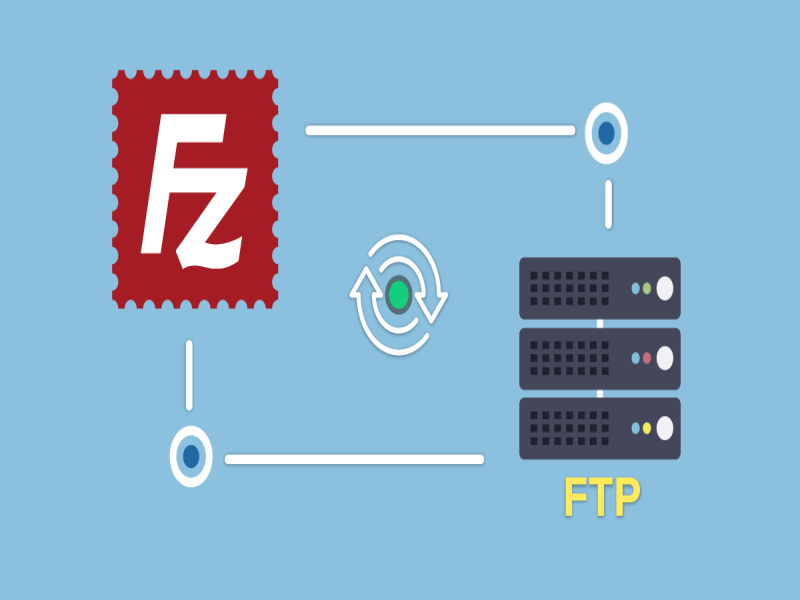
Dành cho những ai chưa biết, thuật ngữ FTP là tên viết tắt của File Transfer Protocol. Dựa vào nguyên lý hoạt động, kỹ thuật này dùng để đáp ứng nhu cầu trao đổi tập tin. Để tạm dịch ra tiếng Việt, bạn có thể hiểu là giao thức chuyển nhượng tập tin.
>>> Xem thêm: EPP là gì? Điều cần biết khi chuyển đổi chủ sở hữu tên miền
Ưu nhược điểm của phần mềm FileZilla
Giống như trước khi sử dụng bất kỳ phần mềm nào, mọi người thường quan tâm đến ưu nhược điểm của FileZilla là gì. Từ thế mạnh và hạn chế, bạn có cái nhìn khách quan hơn nếu so sánh với công cụ tương tự.
Ưu điểm
Khi biết ưu điểm của FileZilla là gì, bạn sẽ hiểu tại sao phần mềm được đón nhận nhiều tới vậy. Cụ thể như sau:

- Phần mềm FileZilla được biết đến là FTP Client miễn phí. Đánh giá về chất lượng từ người sử dụng và chuyên gia là tốt nhất hiện nay.
- Phần mềm tương thích trên mọi hệ điều hành, bao gồm Windows, Linux và Mac OS X.
- FileZilla mã nguồn mở giúp bạn yên tâm hơn khi sử dụng. Những cuộc tấn công đến từ hacker hạn chế rất nhiều.
- Giao diện gần giống như các File Explorer bạn thường thấy. Chính vì thế, FileZilla được đánh giá là thân thiện và dễ sử dụng ngay từ lần đầu.
- Phần mềm có hỗ trợ đa ngôn ngữ, thuận tiện cho người sử dụng. Bên cạnh đó là đa dạng các tính năng như Site Manager, Transfer Queries, Bookmark.
Trên đây chỉ là một trong số những ưu điểm tiêu biểu đến từ phần mềm. Tùy vào nhu cầu khai thác và mức độ trải nghiệm, bạn sẽ còn hài lòng hơn nữa.
Nhược điểm
Bên cạnh các ưu điểm, bạn cũng nên nắm rõ những nhược điểm của FileZilla là gì. Hạn chế trong phiên bản mới nhất đến từ việc dùng bộ mã Unicode.
Tình trạng này khiến các User không thể sử dụng trên hệ điều hành nhất định. Trong đó phải kể đến Windows 9x/ME và Mac OS X v10.4.
Tính năng của FileZilla
Những tính năng vượt trội đã làm nên ưu điểm của FileZilla là gì? Nếu bạn đang thắc mắc về điều này, hãy tìm câu trả lời trong phần dưới đây. Bên cạnh các chức năng cốt lõi là kỹ thuật bổ sung nhưng không kém quan trọng.
Tính năng chính
Như đã biết, phần mềm FileZilla hoạt động dựa trên mã nguồn mở. Bên cạnh đó, nhà phát triển sử dụng các giao thức FTP trên nền SSL/TLS và SFTP. Tính năng nổi bật nhất chính là hỗ trợ truyền tải tập tin lớn nhanh chóng, dễ dàng.
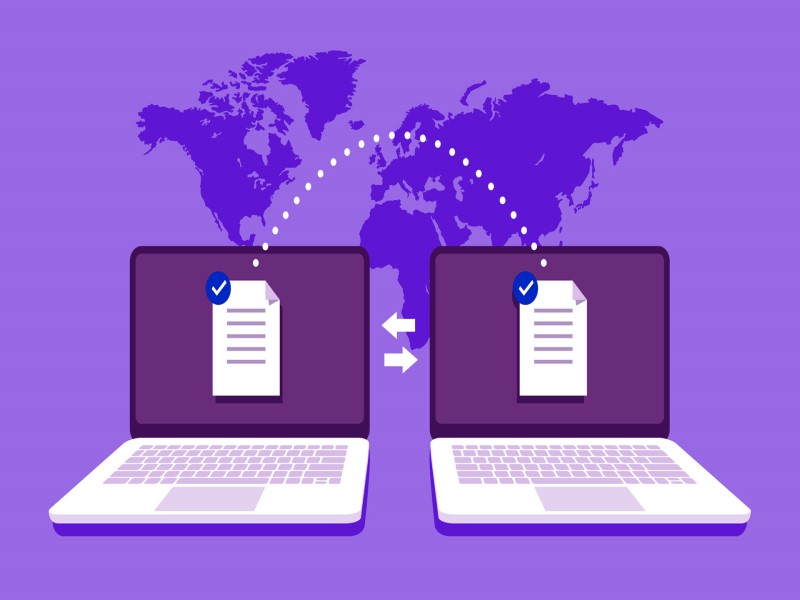
Khả năng tối ưu và đáp ứng cao nên điểm khác biệt này luôn dùng để giải thích FileZilla là gì. Tuy vậy, sự hữu ích của phần mềm không dừng lại ở đó.
Tính năng bổ sung
Ngoài ra, khi tìm hiểu đặc trưng của FileZilla server là gì, bạn sẽ thấy khả năng phục hồi. Những điểm bị lỗi vì gặp sự cố nhanh chóng được vá lại.
Bên cạnh đó không thể bỏ qua tính bảo mật thông tin và cho phép tìm kiếm, chỉnh sửa tệp từ xa. Ngoài chức năng và ưu điểm, phần này bổ sung các kỹ thuật đang hỗ trợ người dùng rất tốt. Cụ thể như sau:
- FileZilla hỗ trợ giao thức mạng mới nhất hiện tại là IPv6.
- Phần mềm trình bày dưới 47 ngôn ngữ để có thể sử dụng tại nhiều quốc gia.
- So sánh các công cụ có cùng chức năng, FileZilla có ưu thế hơn hẳn. Điều này có được nhờ bổ sung thêm tính năng Filename Filter.
- Thư mục Site Manager hỗ trợ người dùng tạo danh sách các tài khoản FTP. Bên cạnh đó là khả năng kết hợp với các kiểu dữ liệu như Host, Username,…
- Khung Message Log đảm bảo hiển thị thông tin kết nối từ máy tính cá nhân tới máy chủ.
- Tích hợp chức năng so sánh 2 thư mục bằng Directory Comparison.
- Bạn dễ dàng tạo mật khẩu cho file quan trọng.
- Có khả năng hỗ trợ HTTP/1.1, SOCKS5 và FTP Proxy.
- Hỗ trợ tối đa trong quá trình đồng bộ giữa Server Hosting và máy tính cá nhân.
Qua những ưu điểm, bạn thấy rằng FileZilla có khả năng chuyển đổi rất mạnh mẽ. Vượt qua nhiều đối thủ cạnh tranh, đây xứng đáng là phần mềm được tin dùng.
>>> Xem thêm: Email Hosting là gì? Cách sử dụng dịch vụ Email Hosting hiệu quả
Thuật ngữ cần biết khi sử dụng FileZilla
Trước khi đến với hướng dẫn cài đặt, bạn nên hiểu ý nghĩa của thuật ngữ liên quan đến FileZilla là gì. Nhờ định hướng trước này, bạn không còn bỡ ngỡ khi bắt gặp trong các bước thực hành tiếp theo.

| ✅Thuật ngữ | Ý nghĩa |
| ✅FileZilla Client | - Thuật ngữ này được sử dụng cùng mục đích với khái niệm FileZilla là gì.- Dùng để chỉ phần mềm mã nguồn mở đa tính năng với mục đích kết nối tài khoản FTP.- Kỹ thuật sử dụng trên hầu hết các hệ điều hành.- Hỗ trợ thêm giao thức truyền tin FTP, SFTP, FTPS. |
| ✅FileZilla Server | - Là phiên bản dành cho máy chủ server.- Sử dụng để cung cấp cho người dùng sự tiện lợi trong quá trình tạo và quản lý user.- FileZilla Server Interface cho phép thiết lập quyền đọc, ghi đối với từng Account khác nhau.- Người quản lý kiểm soát được quyền truy cập trái phép vào những phần riêng tư.- Các thiết lập khác bao gồm: Giới hạn server, kích hoạt hoặc tắt tính năng SSL,… |
| ✅SFTP | - Ý nghĩa của SFTP với FileZilla là gì? Đây là giao thức truyền tập tin, sử dụng phổ biến hiện nay.- FTP và SFTP ứng dụng trong việc download và upload tệp tin thông qua SSH.- Nhờ phương pháp mã hóa đặc biệt, các nguồn thông tin được bảo mật tối đa. |
Cài đặt và sử dụng FileZilla Client như thế nào?
Trong phần dưới đây, bạn sẽ nắm được các bước cần cài đặt và sử dụng FileZilla là gì. Thông tin hướng dẫn từ khâu thiết lập, tạo tài khoản, đăng nhập và kỹ thuật chỉnh sửa tệp. Hãy theo dõi qua từng phần để nắm bắt trọn vẹn quy trình chung.
Cách tải và thiết lập
Đầu tiên, bạn tiến hành tải FileZilla về máy thông qua đường link: https://filezilla-project.org/. Tại đây sẽ hiện ra hai tùy chọn, người dùng nhấp vào “Download FileZilla Client”.
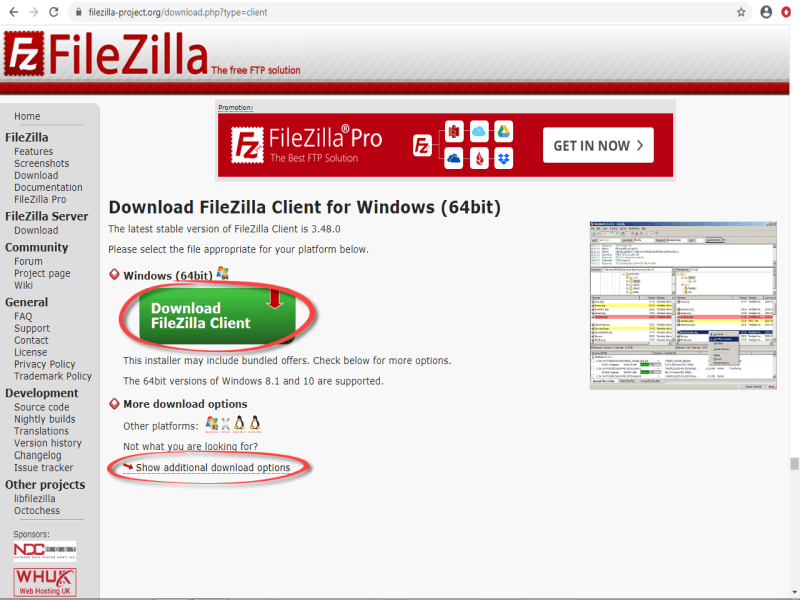
Sau đó, bạn mở tệp đã tải về ở dưới dạng “Run as administrator”. Hộp thoại các điều khoản, chính sách hiện ra, hãy nhấn “I agree” để đồng ý và click “Next”. Phần mềm sẽ tự động hoàn thiện chỉ sau một khoảng thời gian rất ngắn.
Tạo tài khoản FTP
Để thiết lập đường kết nối, bạn truy cập FTP thông qua đăng nhập WHM(Web Host Manager). Người dùng có thể hiểu đây là bảng điều khiển cPanel. Thông tin như sau:
- Địa chỉ Host: Sao chép trên đường dẫn URL.
- Username: Chính là tên đăng nhập vào tài khoản FTP.
- Password: Mật khẩu.
- Port: Là cổng của máy chủ.
Trên đây là điều cần biết để trả lời điều kiện tạo tài khoản FileZilla là gì. Giao diện và quy trình tương tự như bất kỳ nền tảng nào nên rất dễ sử dụng.
Sử dụng FTP để Signin vào Hosting
Để sử dụng FTP đăng nhập Hosting, bạn bắt đầu từ việc mở FileZilla Client đã cài đặt. Sau đó, bạn tiếp tục điền thông tin theo hướng dẫn ở đây:
- Nhập địa chỉ Account FTP vào mục Host.
- Nhập Username người dùng.
- Cung cấp Password.
- Điền port kết nối hoặc để mặc định FTP port 21 và port 22 với SFTP.
Sau khi đã đăng nhập thông tin xong, bước tiếp theo trong FileZilla là gì? Bạn nhấp “Quickconnect” để thực hiện kết nối. Khi muốn ngắt, hãy ấn vào “Disconnect” trên thanh công cụ.
Sử dụng FileZilla Client để chỉnh file
Có hai cách để bạn truy cập vào folder Host. Phương pháp thứ nhất chính là nhập tên thư mục vào Remote Site > Enter.
Nếu không, hãy nhấp đúp vào thư mục cần chỉnh sửa. Hành động này giống như việc quản lý LSY các tệp trên máy tính của bạn.
Xử lý dữ liệu
Đây chính là thao tác quan trọng nhất trong khi tìm hiểu FileZilla là gì. Để upload, bạn mở thư mục đích trên máy chủ. Sau đó, hãy chọn file cần tải, click chuột phải và nhấn lệnh upload.
Để tiện hơn, bạn có thể thực hiện việc kéo thả file đã được tải trên thư mục máy chủ. Cuối cùng là kiểm tra lại vị trí của tệp đã nằm ở vị trí đúng như mong muốn chưa.
Việc tải dữ liệu về cũng rất đơn giản cho người chưa tiếp cận bao giờ. Bạn chọn thư mục chứa file mục tiêu, click chuột phải và ấn Download. Quy trình kết thúc bằng việc kiểm tra để chắc chắn đã thành công.
Quy trình cài đặt và sử dụng FileZilla server
Trong phần này, bạn sẽ biết điểm khác biệt của phiên bản server trong FileZilla là gì. Từng thao tác đều được đơn giản hóa, đem tới người dùng trải nghiệm tiện lợi nhất.
| ✅Quy trình | Hướng dẫn |
| ✅Tải và cài đặt | - Download FileZilla server.- Mở và nhập địa chỉ Local Host(127.0.0.1) trong mục Server Address.- Port mặc định 14147.- Nhập password và ấn OK là đã hoàn tất. |
| ✅Tạo group | Cách bước để tạo group trong FileZilla là gì? Thực hiện như sau:- Đến thanh Menu > Edit > Group.- Nhấn Add và nhấp tên nhóm tùy ý.- Vào Group Setting để thiết lập và active quyền truy cập tài khoản.- Đi tới Shared folders, chọn thư mục cần chia sẻ và add User tới nhóm. |
| ✅Thiết lập User | - Tương tự cách tạo group, bạn đi tới menu > Edit> User > chọn nhóm tương ứng > OK.- Đi tới Account Setting để thiết lập mật khẩu bảo vệ User. |
| ✅Liên kết FileZilla Server và FileZilla Client | Mục đích của việc liên kết này trong FileZilla là gì? Thao tác nhằm đáp ứng nhu cầu truyền dữ liệu qua hệ thống Local. Bạn dùng địa chỉ IP để kết nối từ phía Client. Sau đó là các bước cụ thể như sau:- Mở FileZilla Server > File > Site Manager rồi nhập thông tin yêu cầu.- Nhập địa chỉ IP máy chủ vào phần Host để kết nối.- Tại phần Logon Type, hãy chọn Normal.- Nhập tên User cùng mật khẩu rồi ấn Connect để hoàn tất. |
Những bài viết liên quan:
- FTP là gì? Phân tích phương thức hoạt động của FTP chi tiết
- NGINX là gì? Cơ chế hoạt động & chức năng của NGINX
- Website Speed Test là gì? Top 5 công cụ Website Speed Test tốt nhất
- Google Forms là gì? Hướng dẫn tạo Google Forms chuyên nghiệp
Trên đây là toàn bộ kiến thức dành cho những ai đang muốn tìm công cụ truyền tải tập tin. Phần mềm nổi bật với thao tác dễ dàng, bảo mật và xử lý nhanh chóng. Bên cạnh chức năng chính, người dùng còn nhận được nhiều hỗ trợ trải nghiệm khác. FTP tin rằng bạn đã hiểu FileZilla là gì và sẽ áp dụng thành công.



















